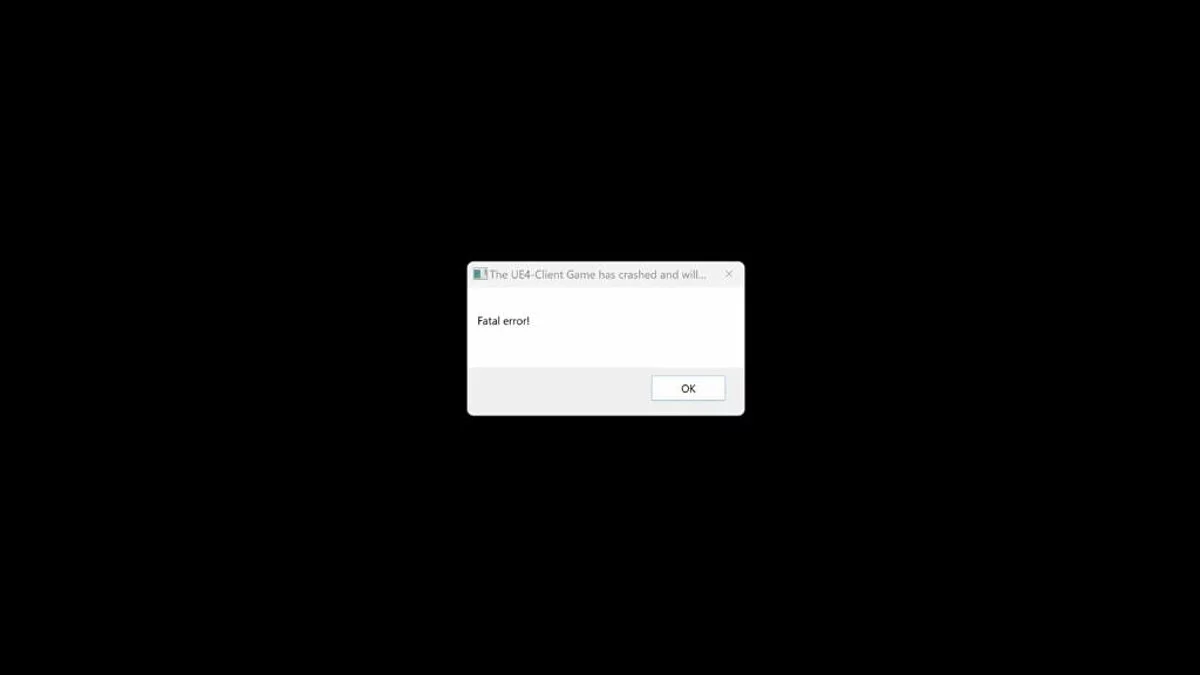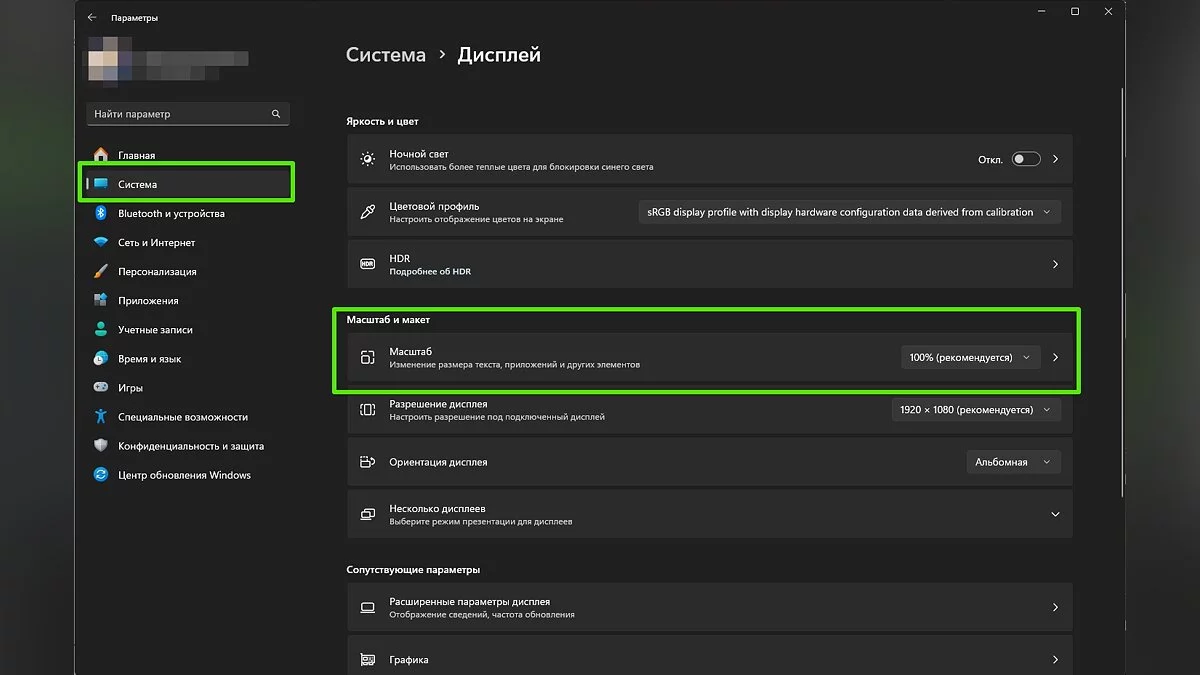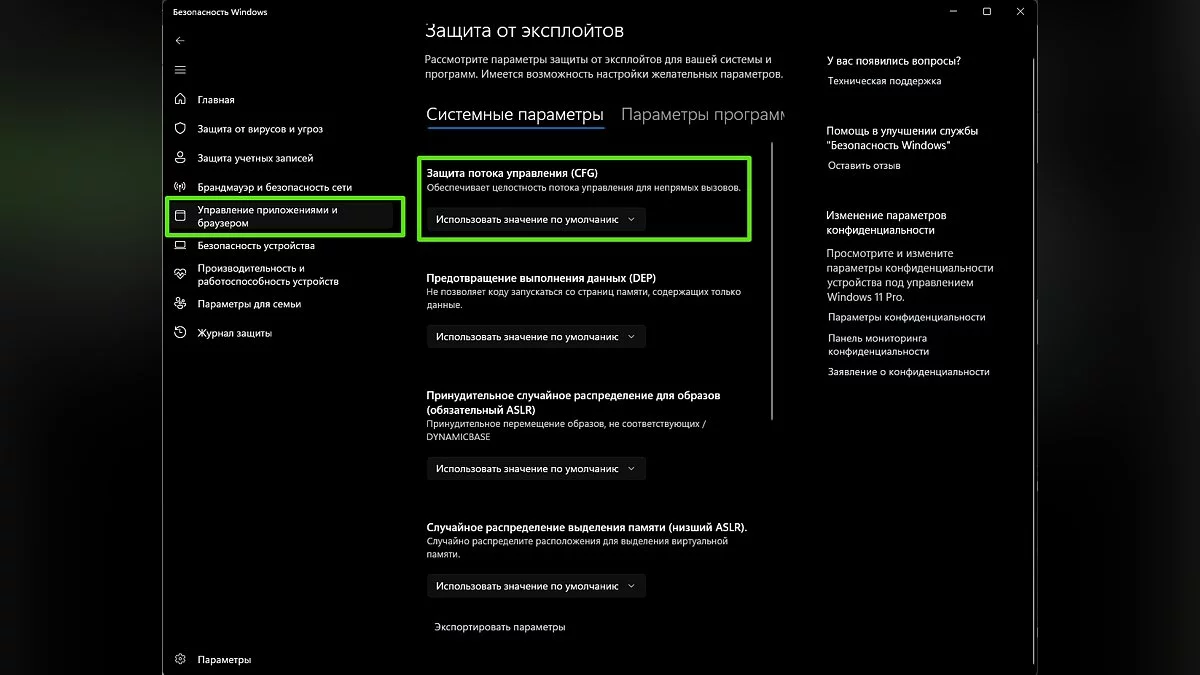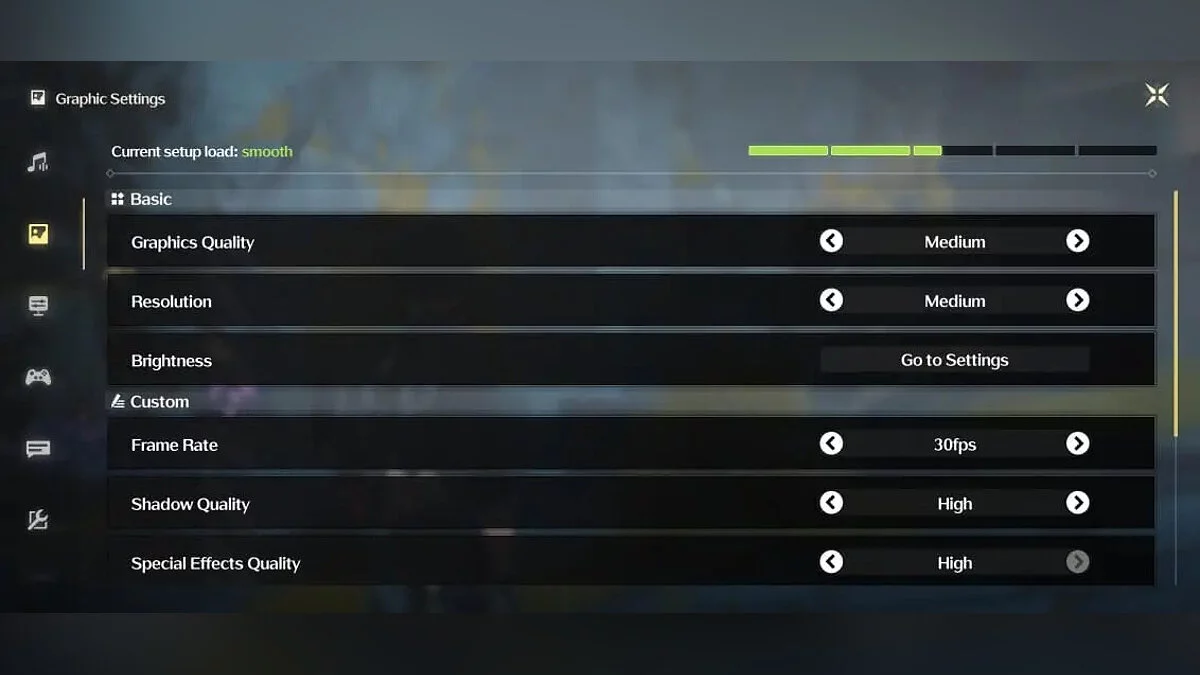Wuthering Waves вылетает? Fatal Error? Нет музыки? Не запускается? — Решение проблем
 Vladislav Sham
Vladislav Sham
Wuthering Waves — ролевой экшен в духе Genshin Impact, разработанный китайской студией Kuro Games, известной по проекту Punishing: Gray Raven. Проект предлагает захватывающий открытый мир, высококачественную графику и динамичные боевые системы. С момента запуска прошло немного времени, однако геймеры начали сталкиваться с вылетами, багами и различными ошибками. В этом руководстве собрали действенные решения проблем.
Гайды по Wuthering Waves
- Гайд по Wuthering Waves для новичков: как начать играть, как быстро перемещаться по миру, чем заняться в игре, как сражаться и прокачиваться, что такое Эхо и многое другое
- Все способы доната Wuthering Waves, которые доступны в России
- Русификатор для Wuthering Waves — будет ли русский язык в игре
- Лучшие персонажи и отряды в Wuthering Waves — тир лист
- Эхо (Echo) в Wuthering Waves: как получить лучшие
- Коды для Wuthering Waves — август 2025
- Wuthering Waves вылетает? Fatal Error? Нет музыки? Не запускается? — Решение проблем
- Интерактивная карта Wuthering Waves — все испытания, боссы и точки быстрого перемещения
- Как найти все золотые кубы Шкатулки Сонанс (Sonance Caskets) в Wuthering Waves
- Как бесплатно получить пятизвёздочных героев и оружие в Wuthering Waves
- Гайд по крафту оружия в Wuthering Waves
- Лучшие билды Янъян (Yangyang) в Wuthering Waves: лучшее оружие, эхо и отряды
- Лучшие билды Верины (Verina) в Wuthering Waves: лучшее оружие, эхо и отряды
Ошибка Fatal Error UE4 Wuthering Waves на ПК — как исправить?
Данная ошибка повсеместно встречается у игроков на ПК. Вот несколько причин, почему она может появляться:
- Пропущенные обновления операционной системы Windows.
- Активная полноэкранная оптимизация для приложения.
- Неактуальная версия драйвера графического процессора.
- Несовместимость драйвера DirectX с приложением.
Чтобы исключить все предполагаемые причины, рекомендуем поэтапно выполнить следующие шаги.
Обновите систему Windows
Обновление Windows может решить проблемы с вылетами и зависаниями, так как включает исправления ошибок и улучшения производительности, влияющие на стабильность работы игр. Для этого откройте «Параметры» через меню «Пуск», перейдите в раздел «Центр обновления Windows», загрузите и установите все обновления.
Измените масштаб разрешения экрана
Это можно сделать в Параметрах Windows:
- Откройте «Параметры» через меню «Пуск» или через поиск Windows;
- Выберите вкладку «Система», затем «Дисплей»;
- В разделе «Масштаб и макет» найдите «Масштаб» и установите значение на 100% или 125% (установите рекомендуемое значение системой). Если это значение уже установлено, выберите другое и проверьте, появляется ли ошибка.
Отключите оптимизацию во весь экран
Оптимизация во весь экран может быть несовместима с некоторыми играми, вызывая ошибки при запуске из-за изменения обработки полноэкранного режима. Эта функция также может конфликтовать с драйверами видеокарты или графическим ПО, особенно при устаревших драйверах или нестандартных настройках, что нередко приводит к ошибкам при запуске полноэкранных приложений.
Чтобы отключить функцию:
- Перейдите в папку с установленной игрой Wuthering Waves;
- Найдите исполняемый файл с расширением .exe;
- Нажмите на файл ПКМ, выберите «Свойства»;
- Откройте вкладку «Совместимость» и установите галочку напротив раздела «Отключить оптимизацию во весь экран».
Обновите драйверы видеокарты
Нередко устаревшие драйверы могут вызывать сбои и различные ошибки. Чтобы исключить эту причину, обязательно загрузите и установите актуальную версию драйверов видеокарты:
После установки перезагрузите ПК, чтобы изменения вступили в силу. Также рекомендуется предварительно полностью удалить Wuthering Waves из системы и заново установить игру.
Обновите DirectX
Обновление DirectX необходимо для совместимости и оптимальной работы видеоигр. Свежие версии включают улучшения производительности, исправления ошибок и новые функции, предотвращая проблемы совместимости и вылеты. Обновления DirectX предоставляют доступ к передовым графическим функциям, таким как трассировка лучей и улучшенные шейдеры.
Проверьте целостность файлов игры
Для проверки файлов игры Wuthering Waves найдите её в библиотеке Epic Games Launcher, щёлкните ПКМ и выберите опцию «Проверить». Этот процесс восстановит все повреждённые файлы. Рекомендуем также запускать Wuthering Waves напрямую через лаунчер игры, а не через Epic Games. Для этого перейдите в папку с установленной игрой и откройте файл запуска launcher.exe.
Временно отключите Защиту потока управления (Control Flow Guard)
- Нажмите на кнопку «Пуск» в левом нижнем углу экрана и выберите «Параметры» (значок шестерёнки) в меню;
- Найдите раздел «Обновление и безопасность» и выберите «Безопасность Windows»;
- Откройте «Управление приложениями и браузером»;
- Прокрутите вниз и найдите раздел «Защита от эксплойтов», выберите «Параметры защиты от эксплойтов»;
- Откроется окно системных параметров, где вам нужно отследить раздел «Защита потока управления»;
- Отключите функцию и перезагрузите ПК.
Если этот способ не помог решить проблему, не забудьте снова включить функцию, так как её отключение может снизить безопасность системы. Для этого повторите вышеописанные действия и выберите параметр «Включено».
Нет музыки и звука в Wuthering Waves — как исправить?
Ошибка, вызванная патчем 1.0.19 от 27 мая, приводит к тому, что музыка и фоновые эффекты не воспроизводятся. Однако звуки боя и персонажей продолжают работать, хотя иногда с небольшой задержкой или зависаниями/глитчами.
На данный момент официального метода устранения этой ошибки не существует, но игроки нашли несколько временных решений. Наиболее распространённое — перезапуск игры или возврат в главное меню.
Помимо этого, игроки Wuthering Waves поделились и другими способами для решения этой неприятности, избегая выхода из игры. Можно попробовать следующие действия:
- Зайти в меню тренировки навыков, а затем вернуться в основной мир, чтобы сбросить музыку.
- Избегать телепортации между локациями.
- Избегать выхода из приложения с помощью комбинации клавиш Alt+Tab.
Если ни один способ не помог, попробуйте переустановить аудиодрайвер в системе Windows. Нередко драйверы поставляются с драйверами графического процессора, но их также можно загрузить отдельно на официальном сайте производителя звуковой карты.
Wuthering Waves не запускается без ошибки
После добавления Wuthering Waves в вашу библиотеку Epic Games Launcher и нажатия кнопки «Запустить», игра может отображаться как «запущенная», но программа запуска Wuthering Waves не открывается. Решение этой проблемы было найдено пользователями на Reddit. Чтобы решить эту неприятность, достаточно выполнить простые шаги:
- Найдите корневую папку с игрой Wuthering Waves на ПК. Местоположение по умолчанию — C:/Program Files/Epic Games;
- В папке Wuthering Waves найдите исполняемый файл launcher.exe;
- Дважды кликните по файлу launcher.exe;
- Откроется установщик Wuthering Waves, при помощи которого вы можете скачать и установить игру.
Обратите внимание, что попытка запустить launcher_epic.exe в папке Wuthering Waves не сработает.
Ошибка Gateway Connection Timeout/Fatal error — как исправить?
Одной из основных проблем, с которыми сталкиваются игроки, является фатальная ошибка, завершающая процесс игры. Во время запуска появляется всплывающее окно «Подключение к шлюзу» (Connecting to the gateway), которое не позволяет вводить команды. Эта ошибка может быть связана с временным сбоем в игре, вызывающим ошибку времени ожидания соединения.
- Закройте Wuthering Waves.
- Убедитесь, что ваше интернет-соединение стабильно.
- Попробуйте переключиться на более стабильную Wi-Fi сеть или подключитесь к интернету при помощи сетевого кабеля.
- Если вы используете VPN, отключите его, так как это может вызвать проблемы со стабильностью соединения.
Баги, зависания, низкий FPS в Wuthering Waves
Wuthering Waves вышла совсем недавно, но немалая часть пользователей сообщает о зависаниях, багах и низкой частоте кадров в игре. Это может быть вызвано множеством факторов, включая высокие настройки графики или плохое сетевое соединение.
Чтобы уменьшить задержку и оптимизировать игру, попробуйте изменить настройки графики:
- Откройте меню настроек игры в правом нижнем углу;
- Перейдите в раздел «Настройки графики»;
- Уменьшите качество графики до «Низкого» или «Очень низкого»;
- Проверьте, сохраняется ли проблема после внесённых изменений.
Рекомендуем проверить следующие настройки: V-Sync, Motion Blur, Volumetric Fog, Volumetric Lighting и Capsule AO, и отключать их поочередно. Чтобы изменения вступили в силу, обязательно перезапустите игру.
Соединение потеряно в Wuthering Waves — что делать?
Нестабильное подключение к Интернету может вызывать задержки и отключения во время игры. Это связано с проблемами вашего интернет-соединения, которые можно решить через настройки устройства. Проверьте подключение к мобильной сети или Wi-Fi. Попробуйте включить и выключить режим полёта на своём устройстве, чтобы восстановить стабильное соединение.
Как исправить ошибку Server connection timed out (Время ожидания соединения с сервером истекло)
Ошибка Server connection timed out (Время ожидания соединения с сервером истекло) обычно связана с проблемами на стороне сервера. Это может происходить, когда серверы Wuthering Waves перегружены, отключены на техническое обслуживание или если у вас есть проблемы с интернет-соединением.
Проверьте целостность игры
Если проблема вызвана повреждением некоторых файлов в каталоге установки, нажмите кнопку «Восстановить» в правом верхнем углу панели запуска. Эта процедура проверит все файлы в каталоге установки и исправит повреждённые. После завершения восстановления и проверки файлов перезагрузите компьютер и перезапустите Wuthering Waves.
Попробуйте зайти позже
Ошибка может возникнуть из-за большого наплыва игроков. Если серверы перегружены, попробуйте зайти в игру в другое время. Либо подождите несколько часов, либо продолжайте пытаться подключиться.
Выберите другой сервер
Вы можете сменить сервер и попытаться войти в игру. Однако имейте в виду, что на другом сервере вы начнёте игру заново. Также геймеры не смогут играть с друзьями, находящимися на других серверах.
Проверьте подключение к Интернету
Ошибка может быть связана с проблемами вашего интернет-соединения. Попробуйте подключиться к другим многопользовательским играм, чтобы проверить стабильность соединения. Если проблема сохраняется, перезагрузите маршрутизатор или свяжитесь с провайдером.
Другие гайды
- Лучшие персонажи и отряды в Wuthering Waves — тир лист
- Русификатор для Wuthering Waves — будет ли русский язык в игре
- Интерактивная карта Wuthering Waves — все испытания, боссы и точки быстрого перемещения
- Эхо (Echo) в Wuthering Waves: как получить лучшие
- Все способы доната Wuthering Waves, которые доступны в России
- Как найти все золотые кубы Шкатулки Сонанс (Sonance Caskets) в Wuthering Waves
- Гайд по Wuthering Waves для новичков: как начать играть, как быстро перемещаться по миру, чем заняться в игре, как сражаться и прокачиваться, что такое Эхо и многое другое
- Как бесплатно получить пятизвёздочных героев и оружие в Wuthering Waves
- Лучшее оружие в Wuthering Waves — тир лист
- Лучшие билды Верины (Verina) в Wuthering Waves: лучшее оружие, эхо и отряды
-
![]() Интерактивная карта Wuthering Waves — все испытания, боссы и точки быстрого перемещения
Интерактивная карта Wuthering Waves — все испытания, боссы и точки быстрого перемещения -
![]() Лучшие персонажи и отряды в Wuthering Waves — тир лист
Лучшие персонажи и отряды в Wuthering Waves — тир лист -
![]() Русификатор для Wuthering Waves — будет ли русский язык в игре
Русификатор для Wuthering Waves — будет ли русский язык в игре -
![]() Как найти все золотые кубы Шкатулки Сонанс (Sonance Caskets) в Wuthering Waves
Как найти все золотые кубы Шкатулки Сонанс (Sonance Caskets) в Wuthering Waves -
![]() Эхо (Echo) в Wuthering Waves: как получить лучшие
Эхо (Echo) в Wuthering Waves: как получить лучшие